Як підписувати фото ВКонтакте
У соціальній мережі ВКонтакте при завантаженні будь-яких зображень, найчастіше, користувачі забувають або не знають про можливості додавання спеціальної підписи. Незважаючи на гадану простоту створення описів, це вкрай важливо зробити правильно і відповідно до особистими бажаннями.
підписуємо фото
Зауважте, що підписувати фото на даному ресурсі варто для того, щоб кожен сторонній користувач і ви з часом могли без проблем впізнати зображення. Більш того, описуваний процес досить часто поєднується з виставленням оцінок на фотографіях, завдяки яким можна впізнати людей і перейти на їхні персональні сторінки.
Читайте також: Як відзначати людей на фото
На сьогоднішній день сайт соц. мережі VK дозволяє підписати будь-яке зображення всього лише однієї методикою, яка в рівній мірі поширюється як на нові картинки, так і на колись завантажені фотографії.
Читайте також: Як додавати фотографії
- Через головне меню на сайті VK перейдіть до розділу «Фотографії» і зробіть завантаження вчиненого будь-якого зображення, керуючись відповідною інструкцією.
- Клацніть по напису «Додати опис», розташованої під тільки що завантаженої фотографією.
- Напишіть текст, який повинен бути основний підписом потрібного зображення.
- Клацніть по кнопці «Опублікувати на моїй сторінці» або «Додати до альбому» в залежності від особистих уподобань в плані кінцевого місця розміщення зображення.
- Перейдіть до місця розташування завантаженої картинки, відкрийте її в режимі повноекранного перегляду і упевніться, що опис було успішно додано.
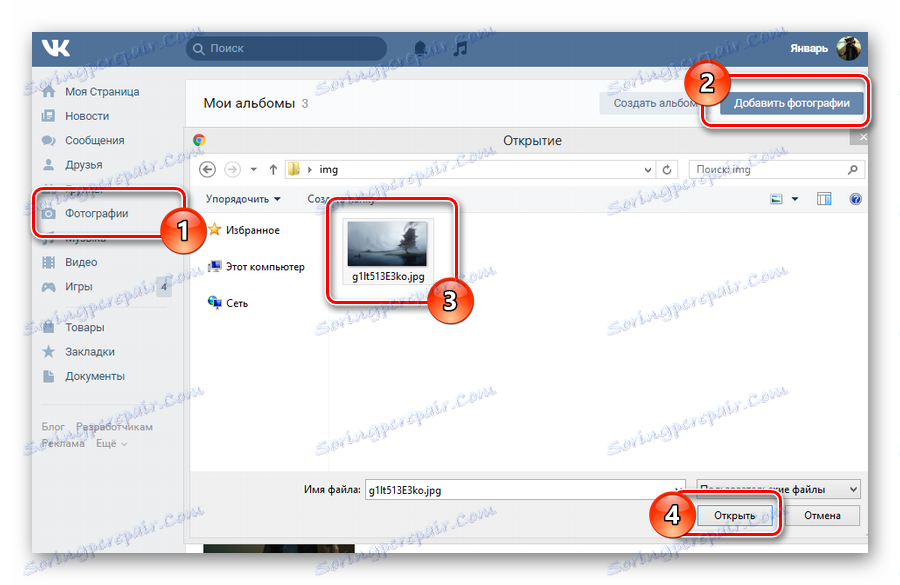
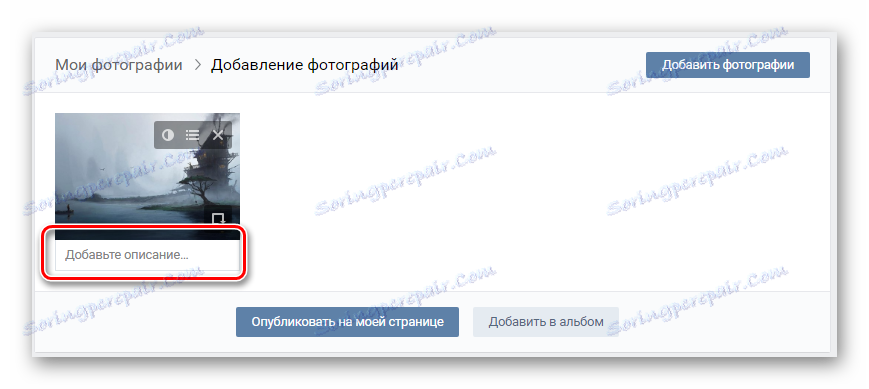
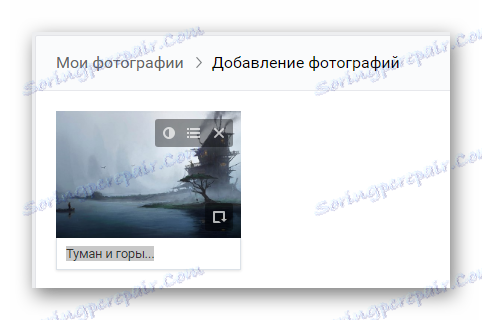
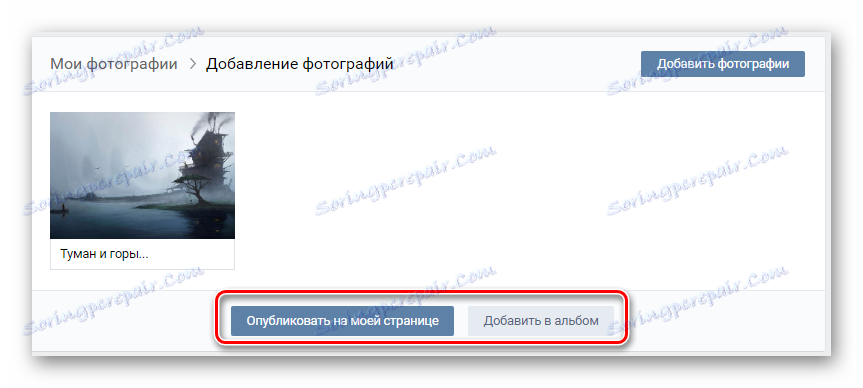
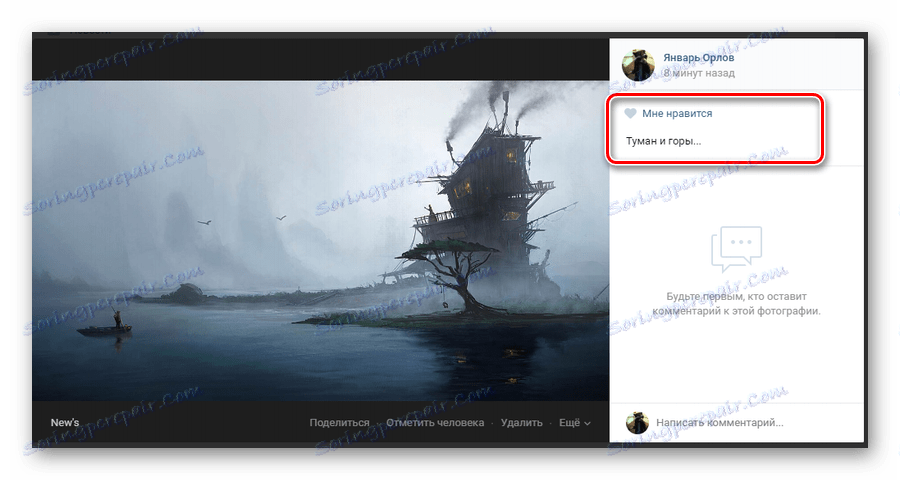
Тут же для досягнення більшої точності в разі фото з реальними людьми, рекомендується встановлювати позначки через пункт додаткового меню «Відзначити людини».
Читайте також: Як відзначити людини на фото ВКонтакте
На цьому процес підпису зображень безпосередньо при їх завантаженні можна завершити. Однак, не варто залишати без уваги аналогічну процедуру, яка може знадобитися, якщо у вас є раніше завантажені фотографії без належного опису.
Подальші рекомендації однаково підходять як для створення нового опису, так і для редагування існуючої підпису.
- Відкрийте картинку, яку необхідно підписати в режимі повноекранного перегляду.
- Відкрийте картинку, яку необхідно підписати в режимі повноекранного перегляду.
- У правій частині вікна перегляду зображень клікніть по блоку «Редагувати опис».
- В відкрилося поле введіть необхідну текстову підпис.
- Клацніть лівою клавішею миші в будь-якому місці поза полем для введення опису.
- Щоб змінити існуючий текст з тих чи інших причин, клікніть по створеної написи зі спливаючої підказкою «Редагувати опис».
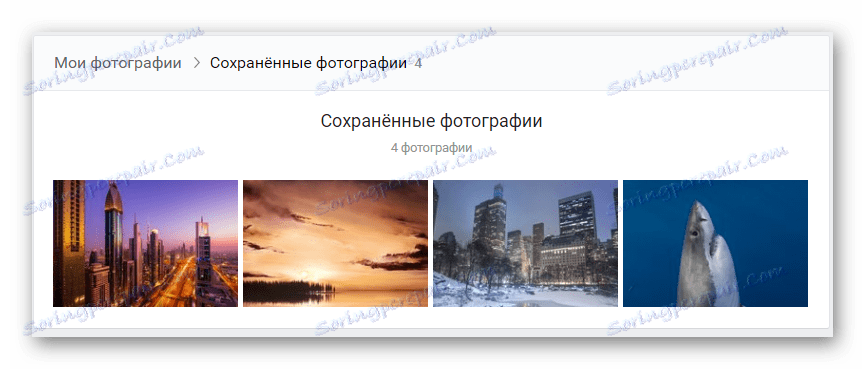
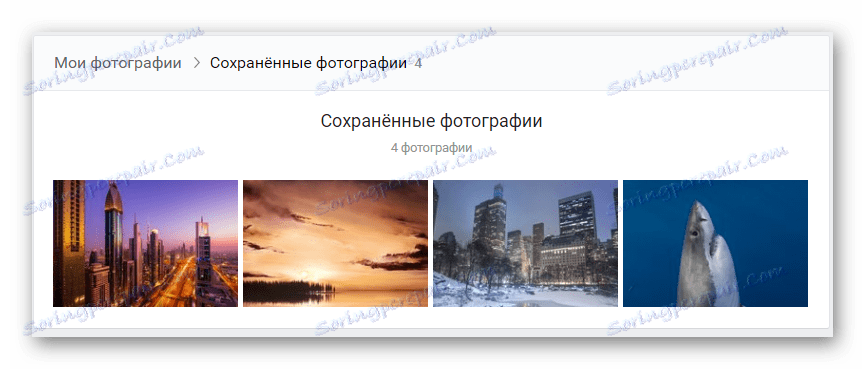
Єдине існуюче обмеження полягає в тому, що неможливо підписувати картинки з альбому «Фотографії з моєї сторінки».
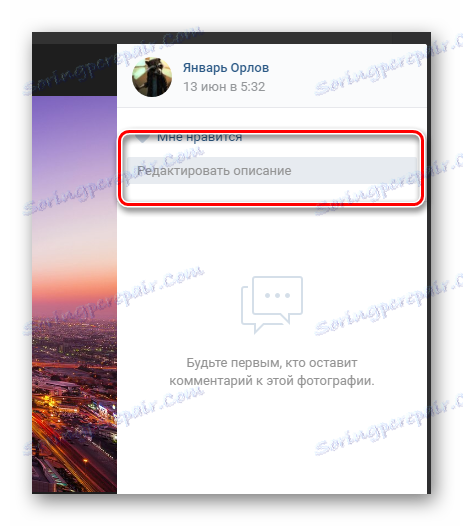


Збереження відбувається в автоматичному режимі.
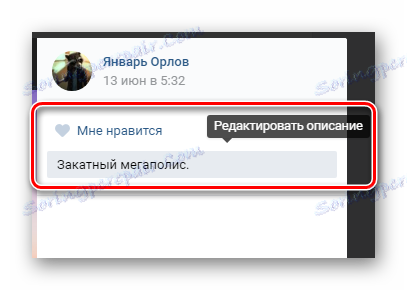
Зверніть увагу, що автоматизувати описувану процедуру неможливо, але, незважаючи на це, ви можете помістити картинки в будь-якої фотоальбом і створити опис безпосередньо для потрібної папки. Завдяки цьому процес аналізу вмісту також зазнає суттєвого спрощення, однак не забувайте, що навіть при такому підході вам ніхто не забороняє створювати опису для деяких фото в альбомі із загальною підписом.
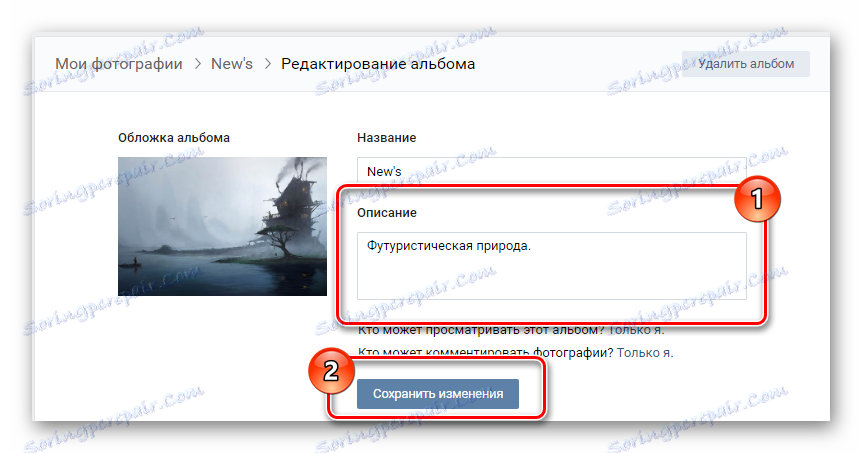
Всього доброго!